Mac用Final Cut Proユーザガイド
- ようこそ
- 新機能
-
- 用語集
- 著作権および商標

Mac用Final Cut Proの「マスク」コントロール
「シェイプマスク」および「マスクを描画」のコントロールは、「ビデオ」インスペクタに表示されます。これらのコントロールを使用して、マスクをどのように描画するか、および1つのイメージ上で各マスクがどのように作用するかを調整します。マスクコントロールのポイントの位置を微調整することもできます。
「シェイプマスク」のコントロール
「シェイプマスク」には、以下の調整可能なコントロールがあります:
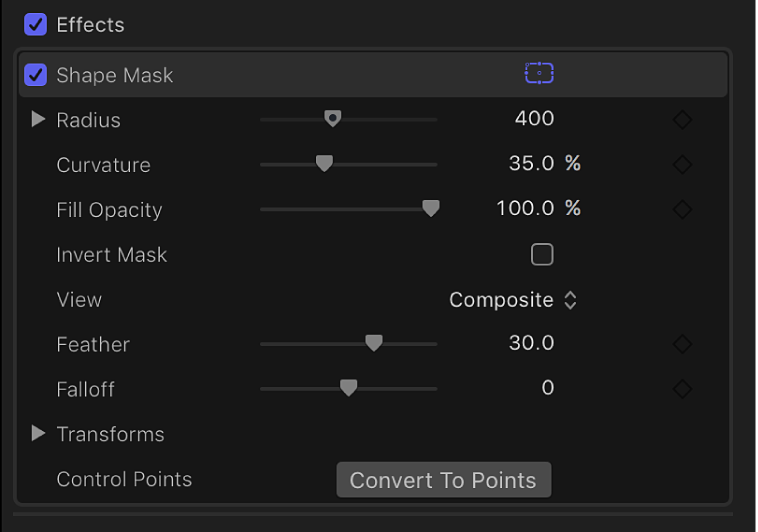
半径: マスクのサイズを変更するスライダです。
X: マスクの幅を調整するスライダ。
Y: マスクの高さを調整するスライダ。
湾曲: マスクの形状を変更するスライダです。湾曲を極端に設定した形状の1つは完全な矩形です。もう一方の極端な形状は、楕円または完全な円です。
塗りの不透明度: マスクの選択範囲内のイメージの不透明度を調整するスライダです。
マスクを反転: このチェックボックスを選択すると、マスクが反転、つまり不透明な領域と透明な領域が逆になります。
表示: 元のイメージと(透明な領域のある)マスク適用後のイメージを切り替えるポップアップメニューです。
ぼかし: マスクのエッジをぼかす(柔らかくする)スライダです。ぼかしの値を正にすると、マスクのエッジが外側に向かって柔らかくなります。ぼかしの値を負にすると、マスクのエッジが内側に向かって柔らかくなります。マスクのエッジにぼかしを入れると、マスクを適用したオブジェクトと背景がよりよくブレンドされます。
減衰: ぼかしの入りかたの「緩急」を制御するスライダです。値を高くすると、ぼかしがさらに内側に押し込まれ、ぼかしエフェクトのエッジの透明度が上がります。値を低くすると、ぼかしエフェクトの中核部分がさらに外側に押し出され、ぼかしエフェクトのエッジの透明度が下がります。
変形: マスクエフェクトの位置、回転、およびサイズを調整する一連のコントロールです。
コントロールを表示するには、「変形」の開閉用三角ボタンをクリックします。
位置XとY: イメージを左右(X)または上下(Y)に移動するコントロールです。
回転: アンカーポイントを中心にマスクを回転させるダイヤルコントロールです。
調整: マスクのサイズをデフォルトのマスクサイズの割合として変更するスライダです。
また、1つの軸を基準にしてマスクを拡大/縮小することもできます。コントロールを表示するには、「調整」の開閉用三角ボタンをクリックします。
調整XとY: イメージを左右(X)または上下(Y)に拡大/縮小するコントロールです。
コントロールポイント: 「シェイプマスク」が選択されている場合は、「ポイントに変換」ボタンを使用できます。このボタンをクリックすると、「シェイプマスク」が、編集可能なコントロールポイントを持つ「マスクを描画」に変換されます。
「マスクを描画」のコントロール
「マスクを描画」には、以下の調整可能なコントロールがあります:
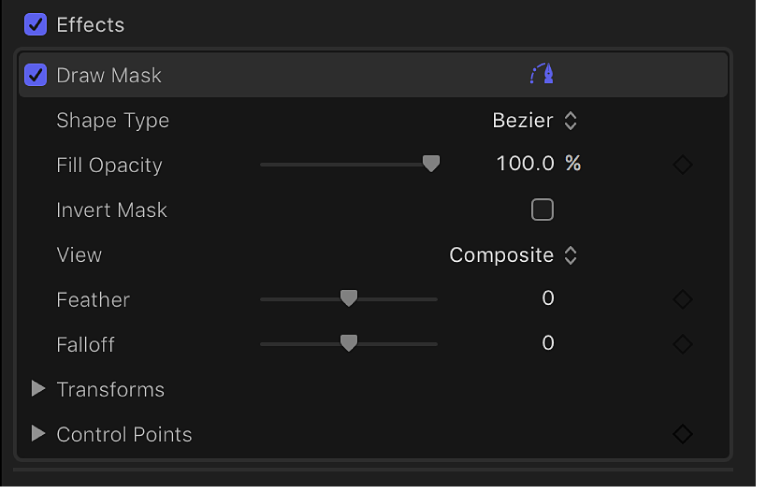
シェイプのタイプ: マスクの定義に使用するコントロールポイントのタイプを設定するポップアップメニューです。例えば、最初にベジェマスクを作成した場合、このメニューから「Bスプライン」を選択して、マスクの描画方法を変更できます。シェイプのタイプを変更すると、コントロールポイントが元の座標に固定されたままであっても、マスクの形状が大きく変わることがあります。次の3つのオプションがあります:
直線状: マスクのすべてのコントロールポイントが明確な角度で結合され、結果として多角形のマスクが作られます。「直線状」マスクのコントロールポイントは、エッジ上に直接配置されます。
ベジェ: コントロールポイントにベジェ曲線と鋭い角を混在させることができます。あらゆる種類のマスクを作成できます。「ベジェ」マスクのコントロールポイントは、エッジ上に直接配置されます。
Bスプライン: すべてのコントロールポイントがBスプラインポイントになります。湾曲の度合いはさまざまです。Bスプラインのコントロールポイントは、マスクの表面の外側に配置されますが、Bスプラインフレームによって接続されています。
塗りの不透明度: マスクの選択範囲内のイメージの不透明度を調整するスライダです。
マスクを反転: このチェックボックスを選択すると、マスクが反転、つまり不透明な領域と透明な領域が逆になります。
表示: 元のイメージと(透明な領域のある)マスク適用後のイメージを切り替えるポップアップメニューです。
ぼかし: マスクのエッジをぼかす(柔らかくする)スライダです。ぼかしの値を正にすると、マスクのエッジが外側に向かって柔らかくなります。ぼかしの値を負にすると、マスクのエッジが内側に向かって柔らかくなります。マスクのエッジにぼかしを入れると、マスクを適用したオブジェクトと背景がよりよくブレンドされます。
減衰: ぼかしの入りかたの「緩急」を制御するスライダです。値を高くすると、ぼかしがさらに内側に押し込まれ、ぼかしエフェクトのエッジの透明度が上がります。値を低くすると、ぼかしエフェクトの中核部分がさらに外側に押し出され、ぼかしエフェクトのエッジの透明度が下がります。
変形: マスクエフェクトの位置、回転、およびサイズを調整する一連のコントロールです。
コントロールを表示するには、「変形」の開閉用三角ボタンをクリックします。
位置XとY: イメージを左右(X)または上下(Y)に移動するコントロールです。
回転: アンカーポイントを中心にマスクを回転させるダイヤルコントロールです。
調整: マスクのサイズをデフォルトのマスクサイズの割合として変更するスライダです。
また、1つの軸を基準にしてマスクを拡大/縮小することもできます。コントロールを表示するには、「調整」の開閉用三角ボタンをクリックします。
調整XとY: イメージを左右(X)または上下(Y)に拡大/縮小するコントロールです。
コントロールポイント: 「マスクを描画」が選択されている場合は、開閉用三角ボタンをクリックすると、マスクコントロールポイントの位置パラメータのリストが表示されます。値スライダを使って、コントロールポイントの位置を調整します。値スライダを使って、コントロールポイントの位置を調整します。左の値スライダはXを、右の値スライダはYを表します。「コントロールポイント」の見出しにポインタを合わせると、1つの「キーフレーム」ボタンが(右端に)表示されます。このボタンで、キーフレームの追加、マスクのアニメーションのリセット、「ビデオアニメーション」エディタでのアニメーションカーブの表示などの操作が可能です。キーフレームを使ってマスクをアニメートするおよびビデオキーフレームの概要を参照してください。